小孩桌面便签免费版是电脑上占用电脑内存非常小,使用非常方便的桌面便签小工具,你别看它占用电脑内存非常小,使用起来非常方便,它提供了普通、待办、时间轴、四象限这四种不同的便签类型。榕湖还可以设置各种便签主题,都是免费设置的,同时小孩桌面便签免费版还提供了单次提醒、循环提醒、日提醒、周提醒、月提醒等等
小孩桌面便签免费版软件介绍
小孩桌面便签vip破解版是一款非常实用的桌面便签小工具,这款软件为用户提供了普通、待办、时间轴、四象限四种不同的便签类型,并且软件还为用户准备了多种便签主题,每一种主题都完美了复刻了现实中的便签样式,让用户的桌面更加实用的同时,还能变得更加美观。
小孩桌面便签vip破解版同时为用户提供了单次提醒、循环提醒、日提醒、周提醒、月提醒等多种提醒方式,能够轻松提醒用户完成代办事件,让用户能够更加清晰有条理的展开一天的工作。
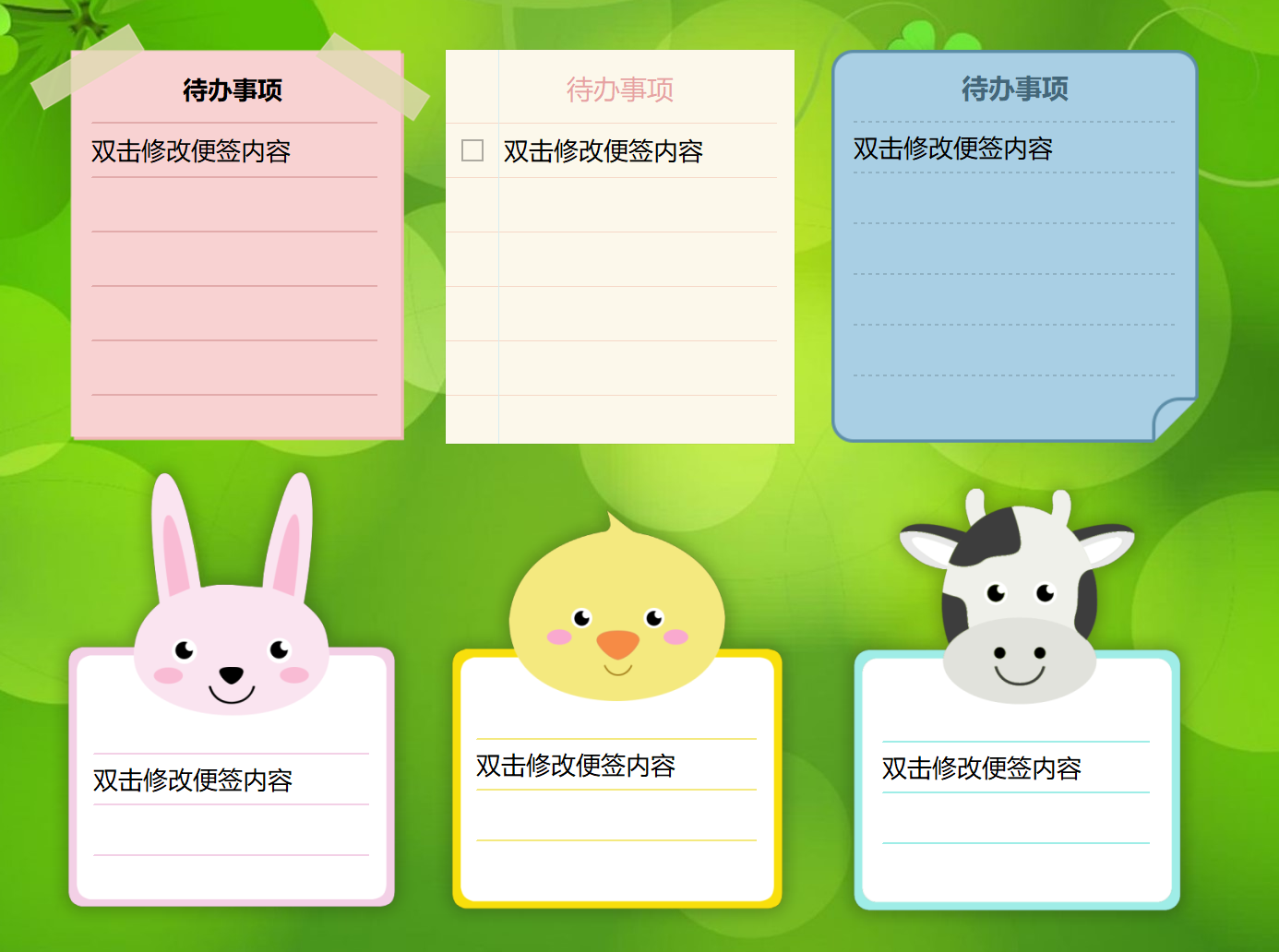
小孩桌面便签免费版软件特色
1.可自定义便签的大小
2.修改文字的大小,字体,颜色
3.无限量便签个数,想怎么贴就怎么贴
4.透明度设置
5.可选是否开启提醒声音
6.可快速制作模板,制作过程简单、大众化
7.5种提醒模式,单次提醒、每天提醒、每周提醒、每月提醒、农历提醒
8.便签内容超过便签大小,能够平滑的拖动内容
9.能够方便的移动便签
10.每个便签都可以选择是否置顶,方便随时编辑便签内容
11.支持富文本
12.支持图片粘贴和插入(可配合QQ的截图功能,截完图后粘贴到便签即可)
13.支持行距设置
14.独立的提醒管理器,方便快捷的管理您的提醒
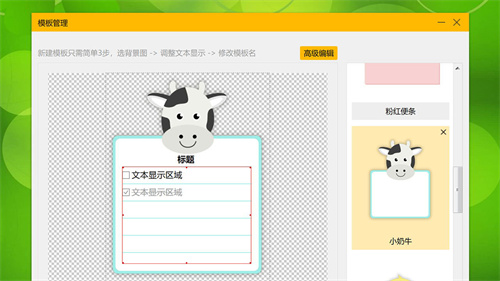
小孩桌面便签免费版软件亮点
1、智能的便签软件,为用户提供实用的帮助。
2、选择多多,用户可以自行设置文字颜色和样式。
3、有了这个软件之后,就不会遗忘任何重要事项了。
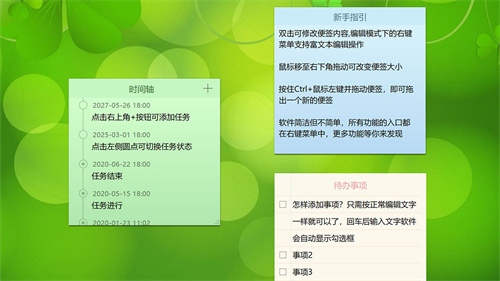
小孩桌面便签免费版常见问题
Q:隐藏的便签如何显示?
A:隐藏的便签可以在便签管理器中恢复到桌面上,方法:进入便签管理器->选中要显示的便签->右键菜单->设为可见。
Q:便签升级后,原来的便签不见了?
A:软件的安装包在安装时会检测原来的安装目录并默认选择原来的目录的。另外安装时如果换了安装目录,安装完后也会提示您移动数据,所以一般是不会有问题的。但由于一些特别的原因导致极少部分用户还是会丢失便签数据,遇到这种情况请在硬盘里搜索DesktopNotes.exe,如果能找到两个文件证明您确实是更换了安装目录。请确认您原来使用的是哪一个,然后重新安装一次,安装目录选回原来那个目录即可。如果还是无法找回您原来的便签,可以联系作者,只要不是重装系统或删除了文件一般都能找回来的。
Q:为何无法设置开机启动?
A:由于软件设置启动项需要把启动信息写入注册表,出现这种情况有可能是系统的防护软件阻止了软件写入注册表,或者是因为当前的用户权限不够导致设置启动项失败。
Q:点击“显示桌面”为什么便签被隐藏了?
A:便签其实也是一个窗体,系统的“显示桌面”功能会隐藏所有非置顶窗体
Q:怎样快速显示便签?
A:双击桌面右下角的图标或使用快捷键即可,切换显示状态的默认快捷键是ATL+Q
Q:怎样卸载小孩桌面便签?
A:卸载小孩桌面便签其实很简单,在开始菜单的程序组中找到小孩桌面便签,点击里面的卸载小孩桌面便签即可。或者在右键菜单的“选项”->“设置”中取消开机启动,再删除文件即可。提示:软件卸载后所有数据将会丢失。
Q:数据意外丢失后,怎样恢复数据?
A:进入便签管理器->点击顶部“文件”菜单->还原备份数据->选择一个还原点->点击“确定”按钮
Q:怎样插入图片?
A:可以利用其它软件的截图功能,例如QQ,截图后在编辑模式下按Ctrl+V粘贴到便签即可。还可以使用右键菜单的插入图片功能插入一张本地的图片。


 小孩桌面便签绿色版 v9.5.8.02.81MB
小孩桌面便签绿色版 v9.5.8.02.81MB 小孩桌面便签免费版 v5.1专业版3.84MB
小孩桌面便签免费版 v5.1专业版3.84MB